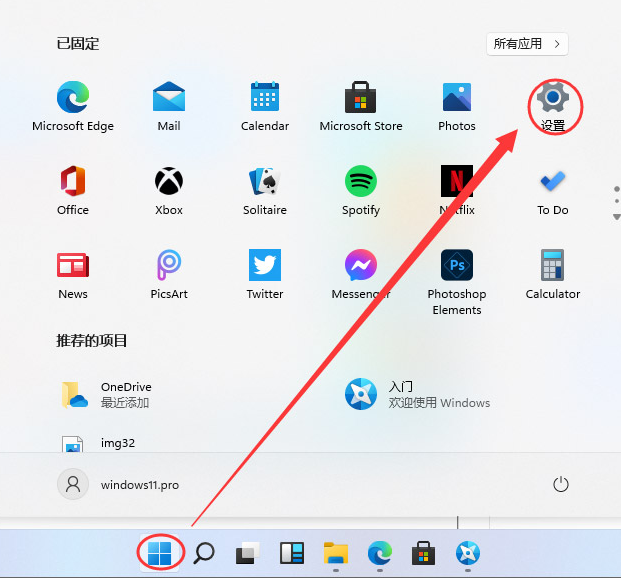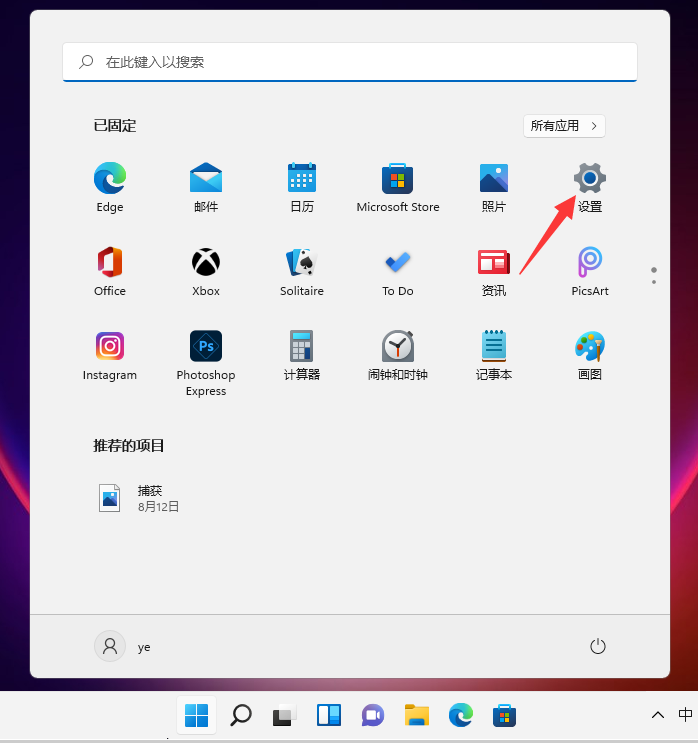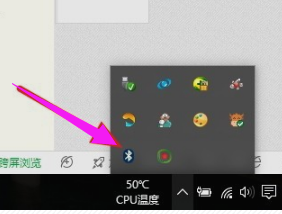我们都知道蓝牙是一个不需要连接wifi,也不需要消耗流量的传输工具,但是win7自带有这一功能的,又有多少人知道,说到这里,不禁有用户会问了,怎么去打开win7蓝牙的功能呢?我们都知道,要想使用蓝牙,就要先打开,下面,小编就给大家演示打开win7蓝牙的流程。
相信知道win7系统里带有蓝牙还是有不少人不知道的吧,我们会遇到右下角的蓝牙标志不见了,右击“计算机”,设备管理器里,压根就看不到传说中的蓝牙模块,附件里也没有蓝牙,那么我们该怎么打开蓝牙呢?接下来,小编就跟大家说说打开win7系统蓝牙的具体操作。
win7蓝牙怎么打开图文讲解
点击菜单开始,选择“控制面板”。

系统蓝牙图-1
找到并打开“设备管理器”。

小编教你win7怎么查看内存
当我们在使用电脑的过程,有时候会觉得电脑很卡,这是为什么呢?明明打开的程序没几个,那么该怎么办呢?一般来说出现此情况,就是电脑内存不足造成的,就应该考虑更换电脑内存条或者购买新的电脑了,那么有没有什么办法,能够轻松的查看内存是多少呢?有的,小编就跟大家说说查看内存的操作流程.
电脑蓝牙图-2
选择“BLUETOOTH无线电收发器”。

系统蓝牙图-3
点击启用,就这样电脑蓝牙就打开了。

系统蓝牙图-4
关于打开win7蓝牙的操作步骤,小编就讲到这里,还不知道怎么打开win7蓝牙的用户可以看看。
小编教你盘点8款最好用的免费远程桌面工具(附地址)
专业的远程桌面运行稳定又流畅,这6款免费远程工具是小编测试后挑选出来的,大家可以通过下载地址下载使用